
Messenger là một ứng dụng nhắn tin phổ biến, nhưng việc thu hồi tin nhắn có thể khiến người dùng cảm thấy khó chịu khi không biết nội dung đã bị xóa. Trong bài viết này, chúng ta sẽ cùng nhau tìm hiểu cách xem tin nhắn Messenger đã thu hồi trên nhiều thiết bị khác nhau, từ iPhone, Android đến máy tính.
Nội dung bài viết
- 1. Cách xem tin nhắn Messenger đã thu hồi trên iPhone
- 2. Cách xem tin nhắn Messenger đã thu hồi trên Samsung
- 3. Cách xem tin nhắn Messenger đã thu hồi trên Xiaomi
- 4. Cách xem tin nhắn Messenger đã thu hồi trên Oppo
- 5. Cách xem tin nhắn Messenger đã thu hồi trên Realme
- 6. Cách xem tin nhắn Messenger đã thu hồi trên PC, Laptop
- 7. Cách xem tin nhắn Messenger đã thu hồi bằng tiện ích KB2A Tools
- 8. Cách xem tin nhắn Messenger đã thu hồi bằng ứng dụng Notisave
- 9. Kết luận
1. Cách xem tin nhắn Messenger đã thu hồi trên iPhone
Để xem tin nhắn đã thu hồi trên Messenger trên iPhone, bạn cần sử dụng một ứng dụng bên thứ ba. Dưới đây là hướng dẫn chi tiết:
Bước 1: Mở App Store và tìm kiếm ứng dụng Unseen Messenger. Tải về ứng dụng này, vì nó không chỉ giúp bạn xem tin nhắn đã thu hồi trên Messenger mà còn hỗ trợ cho Instagram và Live.
Bước 2: Sau khi tải xong, mở ứng dụng và nhấn vào Continue, sau đó chọn Enable Permission để cấp quyền truy cập.
Bước 3: Kích hoạt thanh trượt để cho phép ứng dụng truy cập vào thông báo và chọn Messenger.
Bước 4: Bây giờ, mỗi khi có ai đó thu hồi tin nhắn, bạn chỉ cần mở Unseen Messenger để xem lại những tin nhắn đó một cách dễ dàng.
2. Cách xem tin nhắn Messenger đã thu hồi trên Samsung
Nếu bạn sử dụng điện thoại Samsung, bạn có thể xem tin nhắn đã thu hồi mà không cần cài thêm ứng dụng. Hãy làm theo các bước sau:
Bước 1: Vào Cài đặt trên điện thoại, chọn Thông báo, sau đó vào Cài đặt nâng cao.
Bước 2: Tiếp theo, chọn Nhật ký thông báo và sau đó chọn ứng dụng Messenger để xem lại nội dung những tin nhắn đã bị thu hồi
3. Cách xem tin nhắn Messenger đã thu hồi trên Xiaomi
Trên điện thoại Xiaomi, bạn có thể sử dụng tính năng Nhật ký thông báo. Nếu điện thoại không có tính năng này, bạn có thể làm theo hướng dẫn sau:
Bước 1: Truy cập vào CH Play và tải về ứng dụng MIUI Downloader.
Bước 2: Mở ứng dụng và vào phần Hid. Features, sau đó tìm Adaptive Notifications để truy cập vào phần thông báo nâng cao.
Bước 3: Bật công tắc Sử dụng nhật ký thông báo lên và vào mục Nhật ký thông báo. Tại đây, bạn có thể xem lại tin nhắn đã thu hồi từ Messenger.
4. Cách xem tin nhắn Messenger đã thu hồi trên Oppo
Điện thoại OPPO tích hợp sẵn tính năng giúp bạn xem tin nhắn đã thu hồi mà không cần cài thêm ứng dụng. Hãy làm theo các bước sau:
Bước 1: Vào Cài đặt, sau đó chọn Thông báo và thanh trạng thái và tiếp tục vào Quản lý thông báo.
Bước 2: Nhấn vào Lịch sử thông báo và bật tính năng này lên.
Bước 3: Giờ đây, bạn chỉ cần vào phần Lịch sử thông báo để xem các tin nhắn đã bị thu hồi trên Messenger.
5. Cách xem tin nhắn Messenger đã thu hồi trên Realme
Để xem tin nhắn đã thu hồi trên Messenger trên điện thoại Realme, bạn có thể thực hiện như sau:
Bước 1: Vào Cài đặt, chọn Thông báo và thanh trạng thái, sau đó nhấn vào Cài đặt khác.
Bước 2: Chọn Lịch sử thông báo và kích hoạt tính năng này.
Bước 3: Vào ứng dụng Messenger và nhấn mũi tên xuống để đọc những tin nhắn đã thu hồi.
6. Cách xem tin nhắn Messenger đã thu hồi trên PC, Laptop
Để xem tin nhắn đã thu hồi trên Messenger trên máy tính, bạn có thể sử dụng ứng dụng History Remove Messages, một sản phẩm của nhóm KB2A. Đây là một tiện ích mở rộng cho Chrome.
Bước 1: Tải và giải nén file History Remove Messages Extension từ đường dẫn được cung cấp.
Bước 2: Truy cập vào chrome://extensions/ và kích hoạt Developer Mode.
Bước 3: Nhấp vào Load unpacked và chọn file History Remove Messages > sao chép ID đó
Bước 4: Sau khi đã giải nén xong file History Remove Messages, bạn chọn tệp util.js > Nhấn vào “edit” > Dán ID đã copy ở bước trước vào vị trí như trên hình minh hoạ > Bấm tổ hợp phím Ctrl + S để lưu lại.
Bước 5: Kế tiếp, mọi người quay trở lại Chrome Extension > Click chuột tại biểu tượng refresh để cập nhật tiện ích History Remove Messages. Tiếp đến, bạn chỉ cần truy cập vào Messenger từ trình duyệt của máy tính > Bấm vào biểu tượng extension đã cài đặt là đã có thể xem được toàn bộ lịch sử tin nhắn đã bị xóa trên ứng dụng Messenger.
7. Cách xem tin nhắn Messenger đã thu hồi bằng tiện ích KB2A Tools
Tiện ích KB2A Tool cũng giúp bạn xem tin nhắn đã thu hồi trên Messenger. Dưới đây là các bước thực hiện:
Bước 1: Tải và giải nén file KB2A Tool ZIP từ đường dẫn đã cung cấp.
Bước 2: Vào chrome://extensions/ và bật Developer Mode.
Bước 3: Nhấp vào Load unpacked và chọn thư mục đã giải nén.
Bước 4: Ghim tiện ích vào thanh công cụ của Chrome.
Bước 5: Đăng nhập tài khoản Facebook và nhấp vào tiện ích KB2A Tool để xem các tin nhắn đã thu hồi.
8. Cách xem tin nhắn Messenger đã thu hồi bằng ứng dụng Notisave
Cuối cùng, bạn có thể sử dụng ứng dụng Notisave trên điện thoại Android để xem tin nhắn đã thu hồi:
Bước 1: Tải ứng dụng từ cửa hàng và cấp quyền truy cập.
Bước 2: Chọn nhận thông báo hoặc chặn thông báo không cần thiết.
Bước 3: Tất cả tin nhắn sẽ được lưu trữ trong ứng dụng, cho phép bạn xem lại những tin nhắn đã bị thu hồi.
9. Kết luận
Việc xem tin nhắn đã thu hồi trên Messenger không còn là điều khó khăn với những phương pháp trên. Dù bạn đang sử dụng iPhone, Android hay máy tính, bạn hoàn toàn có thể khôi phục lại những thông điệp quan trọng. Hãy thử ngay các cách này để không bỏ lỡ bất kỳ thông tin nào từ bạn bè và người thân!
Viện Di Động là hệ thống sửa chữa uy tín tại cơ sở Tp.HCM, Hà Nội và Đà Nẵng thông qua các thiết bị điện thoại, máy tính. Liên hệ với tổng đài 1800.6729 (miễn phí) hoặc fanpage Viện Di Động để hỗ trợ kỹ thuật, tư vấn dịch vụ chi tiết, giúp đạt kết quả chất lượng như ban đầu và sử dụng hiệu quả.
Xem thêm:
- Hướng dẫn 2 cách xóa tin nhắn trên Facebook Messenger
- Cách chia sẻ vị trí trên Messenger đơn giản, nhanh chóng
- Tạo nhóm trên Messenger trên máy tính, điện thoại để trò chuyện cùng bạn bè, người thân
- Cách cài đặt Messenger hiển thị trên màn hình iPhone, Android
Viện Di Động


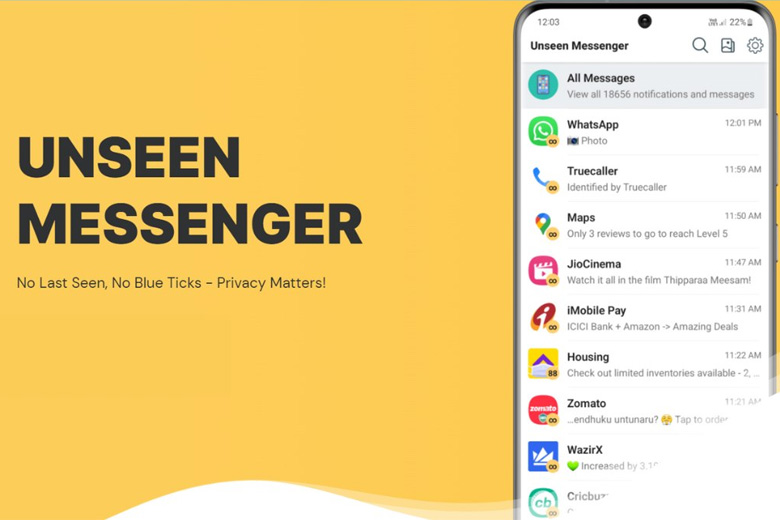
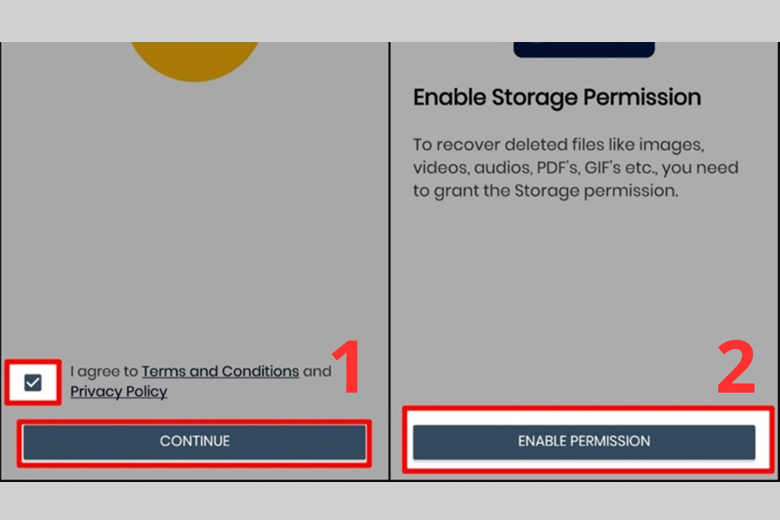
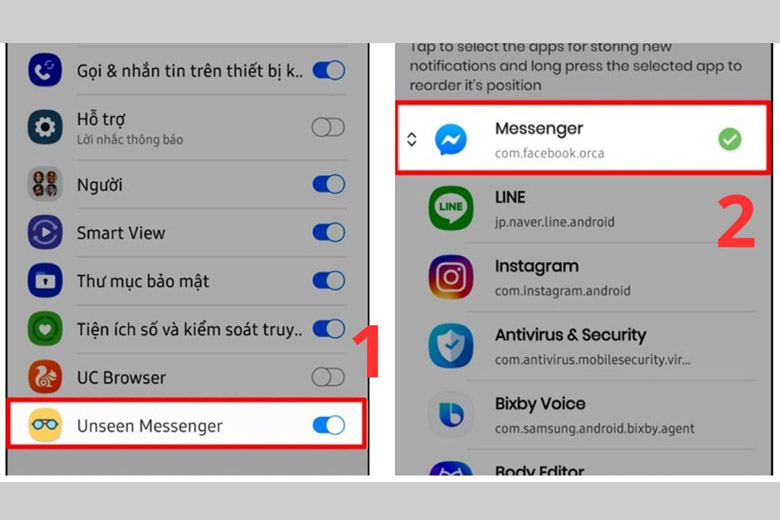
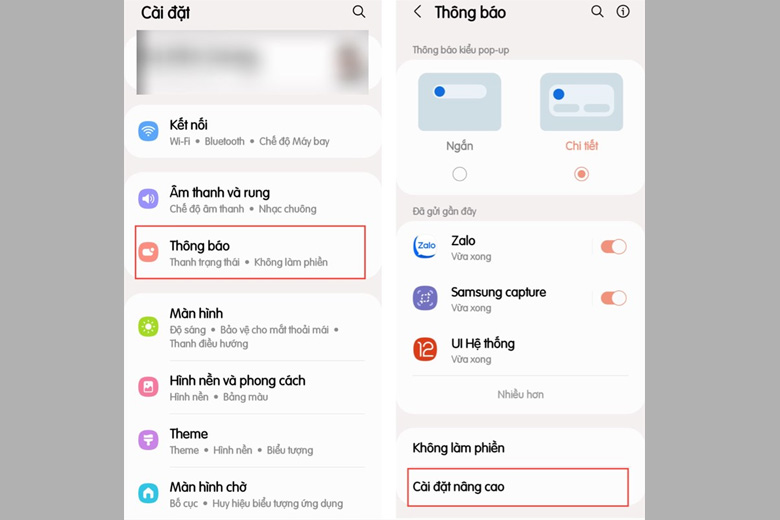
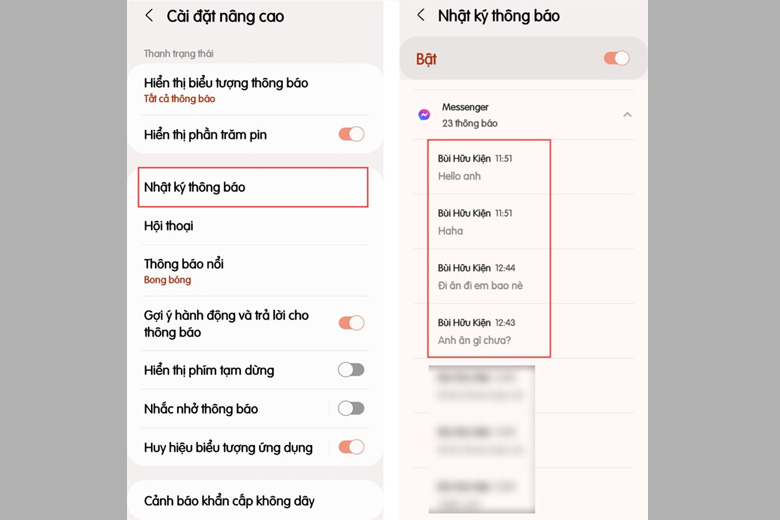
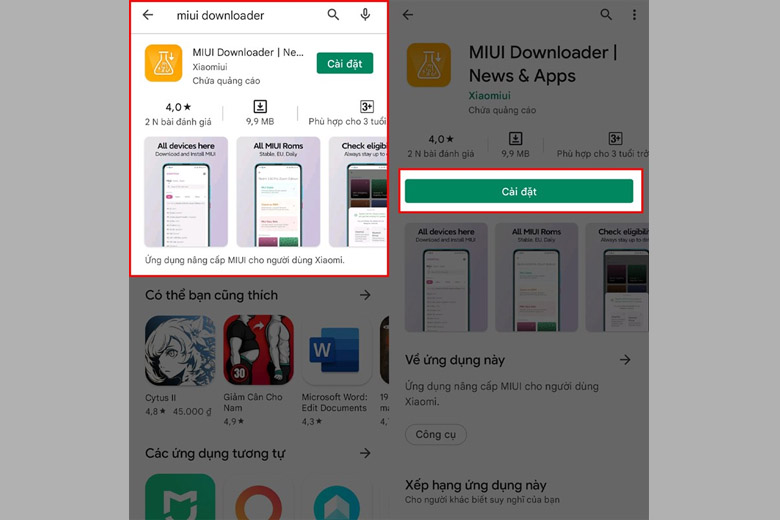
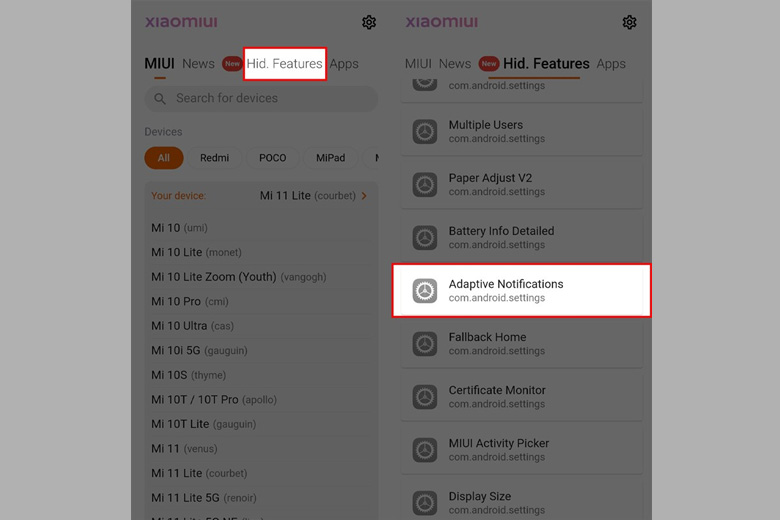
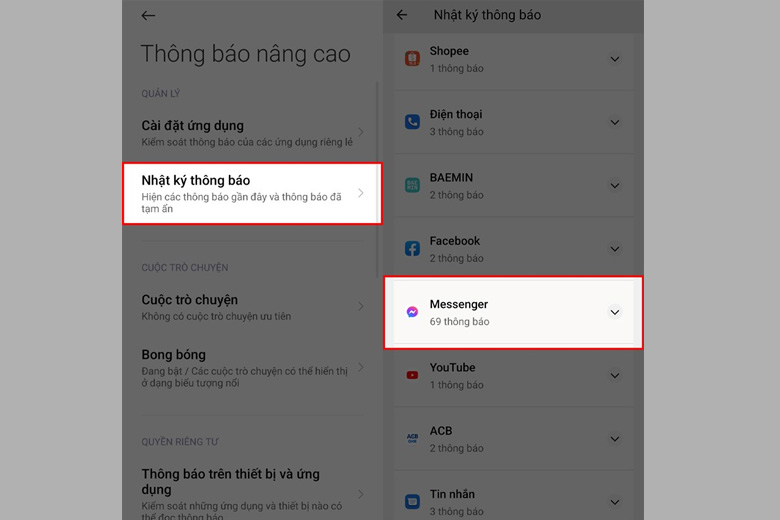
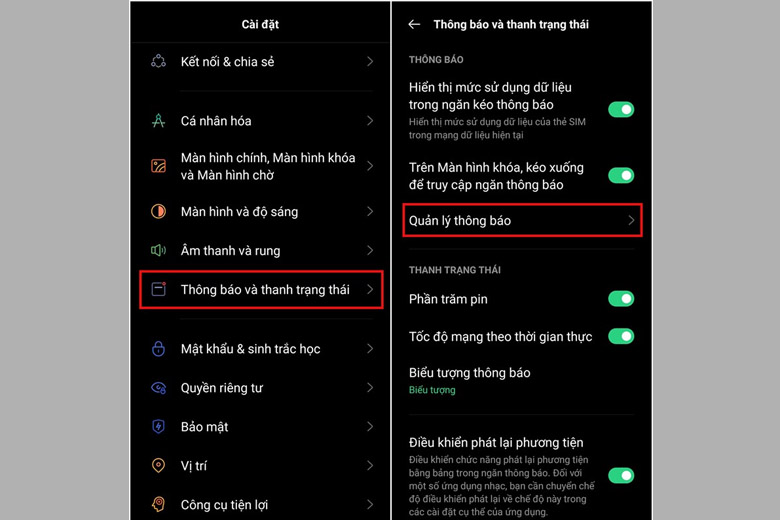
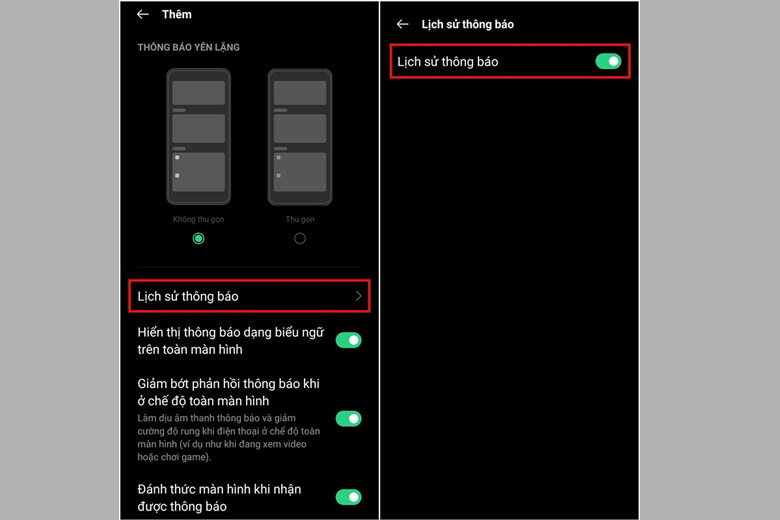
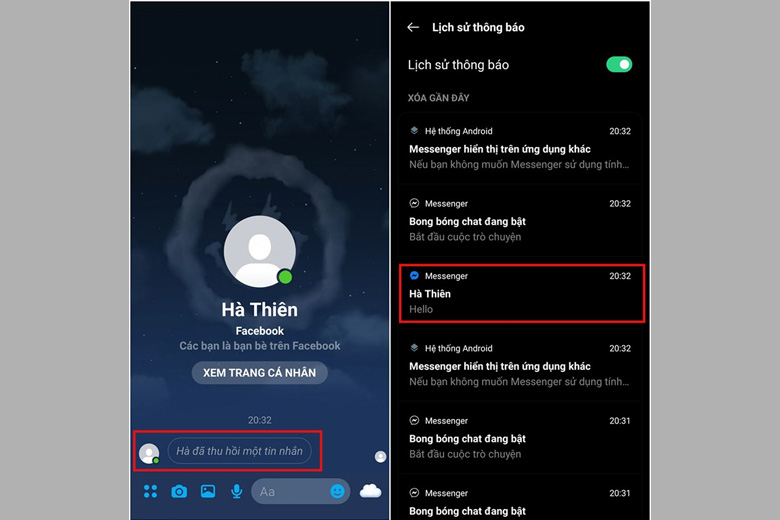
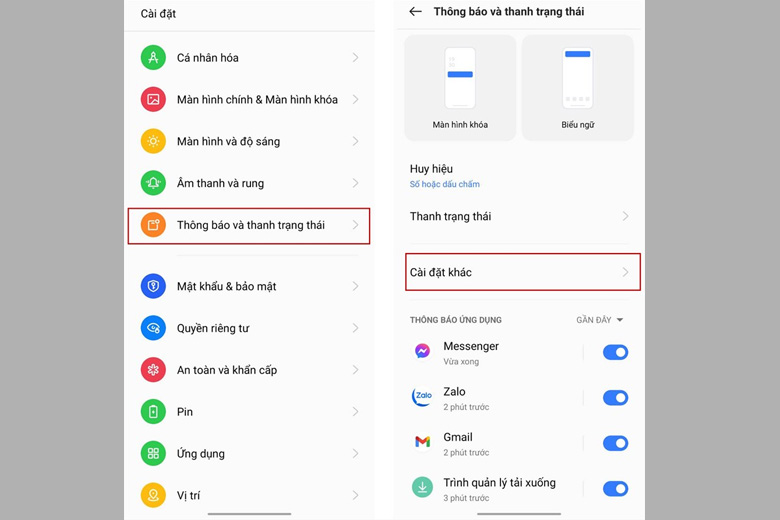
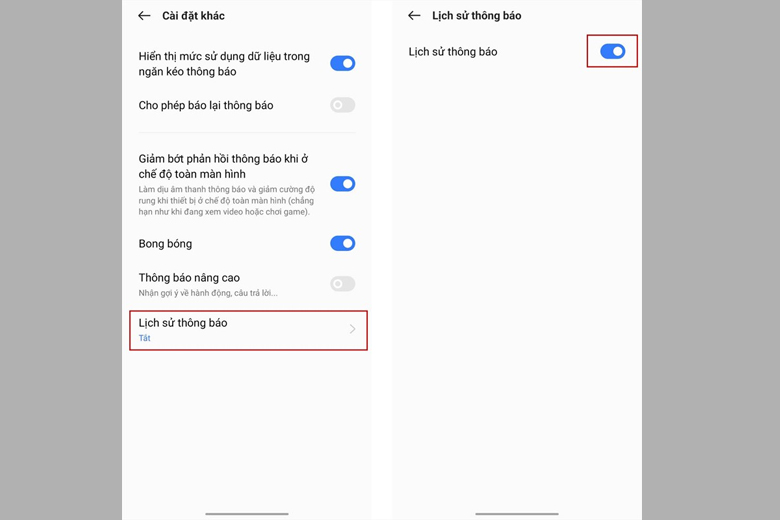
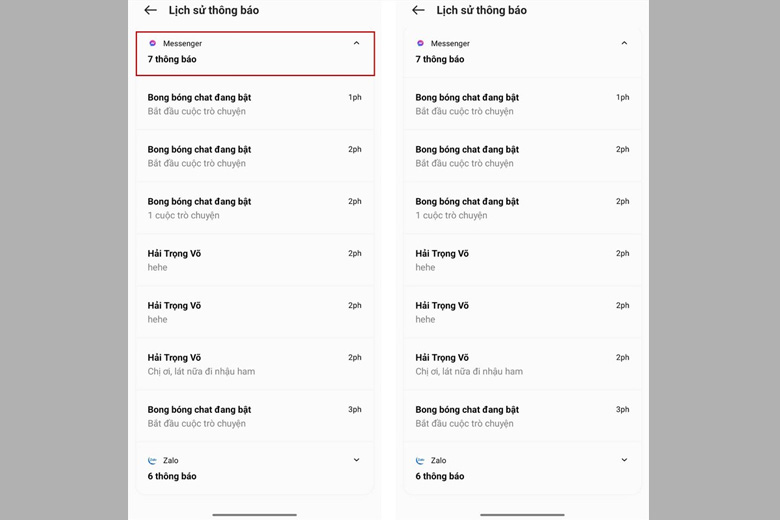
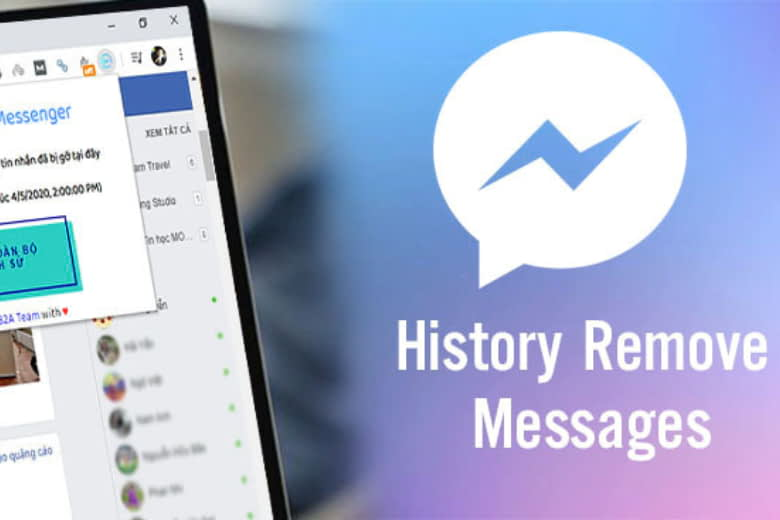
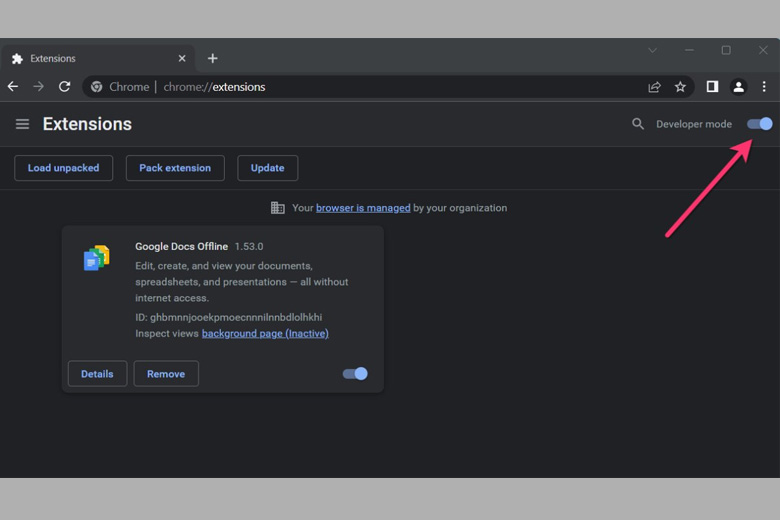
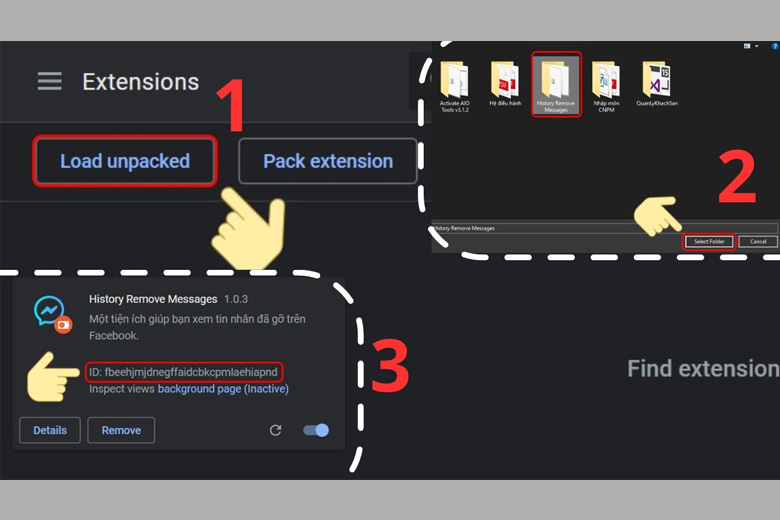
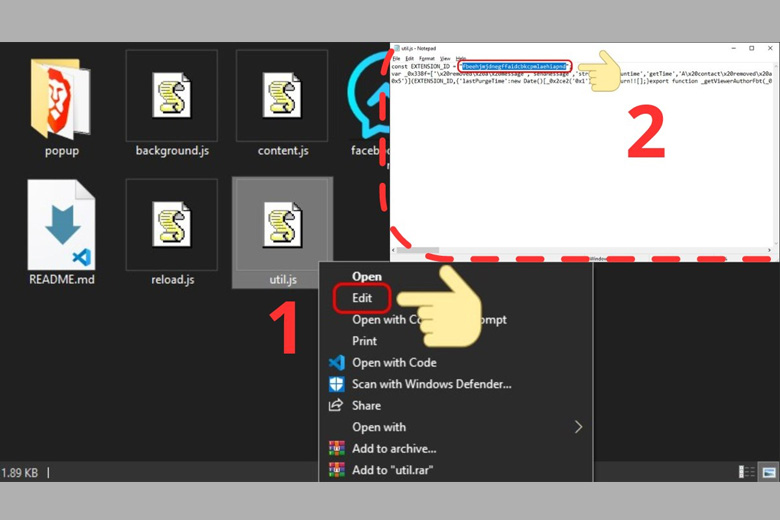
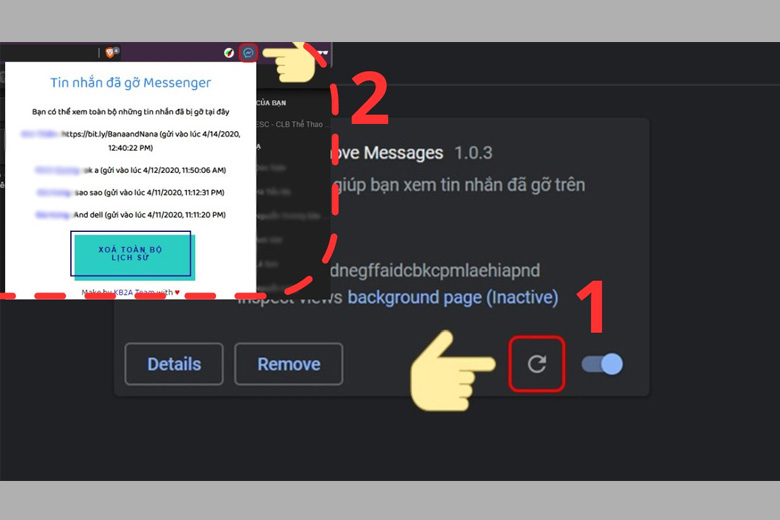
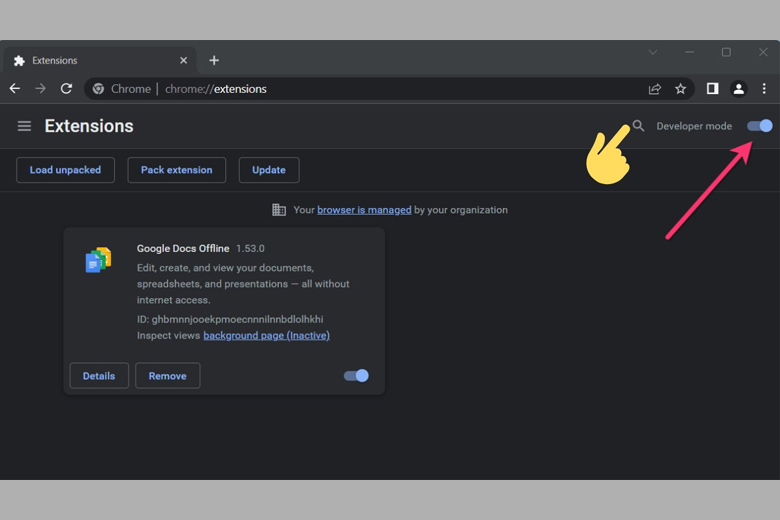
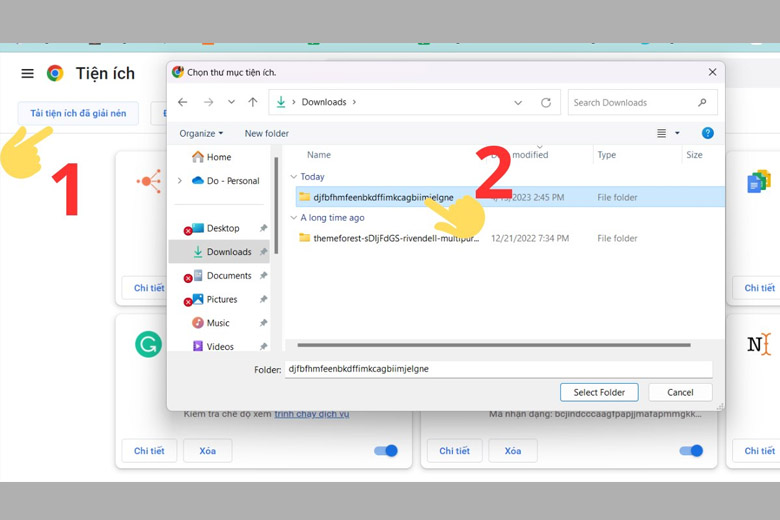
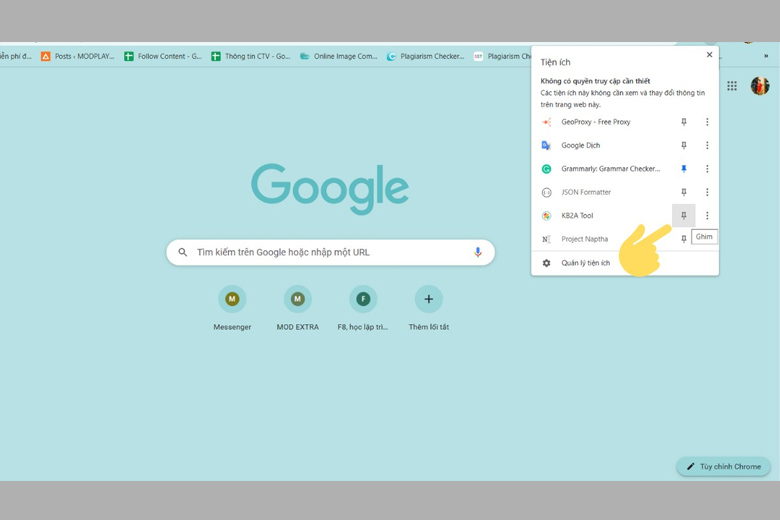
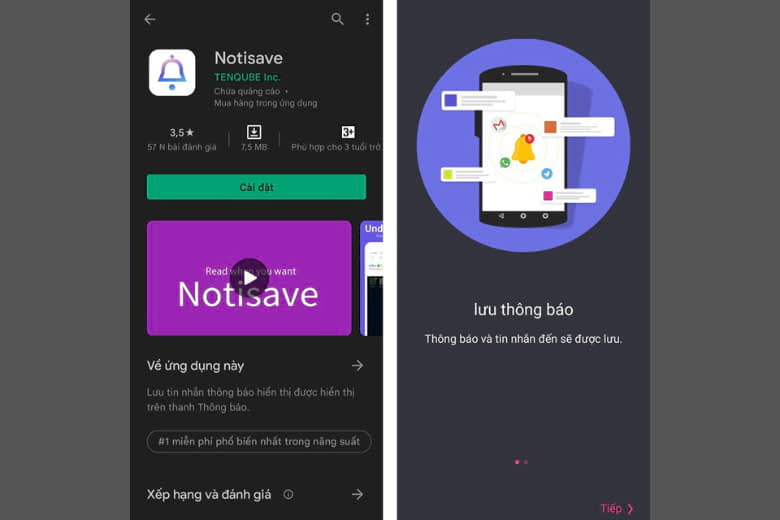



![[MẸO] Xử lý nhanh chóng màn hình điện thoại nhấp nháy liên tục](https://viendidong.com/wp-content/uploads/2023/12/man-hinh-dien-thoai-nhap-nhay-lien-tuc-thumb-viendidong-370x194.jpg)


Bình luận & hỏi đáp